Jak exportovat kontakty aplikace Outlook 2011 pro Excel
Kontakty, které máte v aplikaci Microsoft Outlook 2011, jsou dobře navrženy pro práci v tomto programu, ale nemusí se vždy spoléhat na kontaktní informace v programu Outlook na vašem počítači Mac. Může se stát, že budete potřebovat exportovat své kontaktní informace do souboru CSV, abyste je mohli nahrát na e-mailový účet online nebo aby je bylo možné třídit a upravovat v aplikaci Microsoft Excel. Excel je schopen číst řadu různých typů souborů, včetně souborů s hodnotami oddělenými čárkami (CSV). Naštěstí je to jedna z možností exportu, které máte k dispozici, takže ji můžete použít k exportu kontaktů aplikace Outlook 2011 do typu souboru kompatibilního s Excelem.
Pokoušíte se exportovat kontakty Mac Outlook, abyste si je mohli prohlédnout na PC se systémem Windows? Sada Office 2013 je k dispozici jako předplatné a ve výchozím nastavení obsahuje aplikaci Outlook. To vám dává další možnost, pokud nechcete utratit počáteční náklady na nákup jedné z verzí Office sady Office.
Uložte kontakty aplikace Outlook 2011 do souboru CSV pro Excel
Uložení kontaktů aplikace Outlook 2011 ve formátu kompatibilním s Excelem není jen dobrý způsob, jak je umístit do přístupnější formy, ale také vám poskytuje relativně malou velikost souboru, kterou lze snadno zálohovat na možnost cloudového úložiště, jako je DropBox nebo SkyDrive. Z tohoto důvodu exportujte své kontakty aplikace Outlook 2011 pro Mac do souboru CSV.
Krok 1: Spusťte aplikaci Outlook 2011.
Krok 2: Klikněte na Soubor v horní části obrazovky a poté na Export .

Klikněte na Soubor a poté na Export
Krok 3: Zaškrtněte možnost vlevo od kontaktů jako seznam a poté klikněte na šipku vpravo v pravém dolním rohu okna.
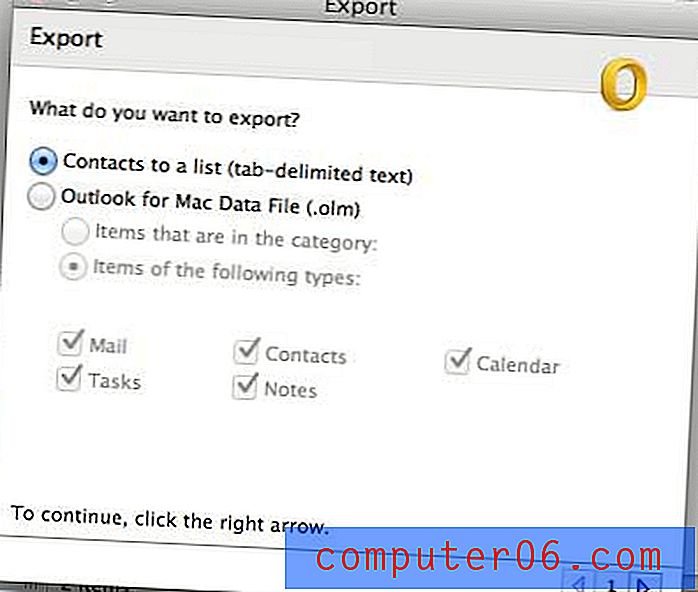
Exportujte kontakty jako seznam
Krok 4: Nahraďte část názvu souboru „ .txt “ názvem „ .csv “. Například výchozí název souboru na obrázku níže byl Kontakty Export.txt, ale změnil jsem jej na Kontakty Export.csv .
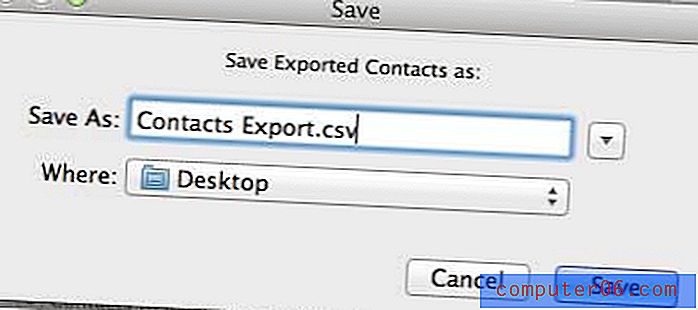
Změňte příponu souboru
Krok 5: Klikněte na tlačítko Hotovo .
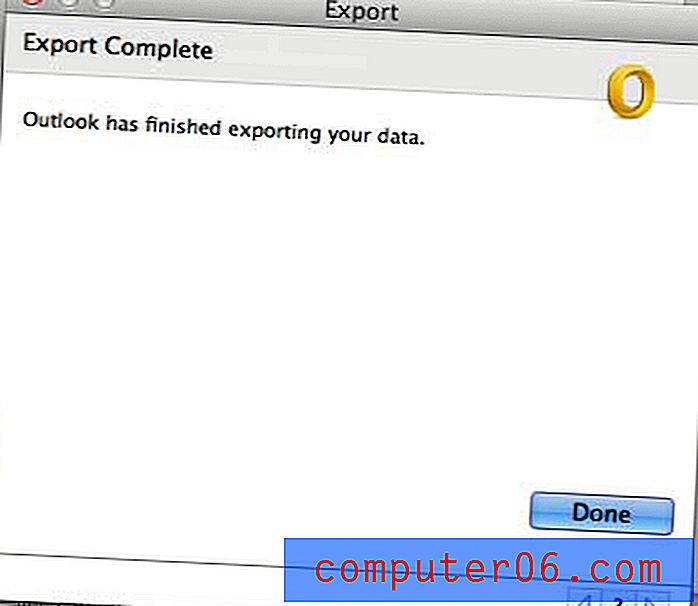
Klikněte na tlačítko Hotovo
Potom můžete spustit Excel v počítači se systémem Windows nebo Mac a otevřít soubor přímo odtud (může to mít za následek některé nežádoucí formátování) nebo můžete pomocí možnosti Import v Excelu správně zarovnat soubor do sloupců. Všimněte si, že můžete také importovat z výchozí možnosti souboru TXT, kterou aplikace Outlook vytvoří, pokud se rozhodnete jít touto cestou. Chcete-li však soubor otevřít přímo v Excelu bez použití funkce importu, budete muset během procesu exportu aplikace Outlook změnit typ souboru na CSV.
Zkoušeli jste někdy postupovat podle pokynů v aplikaci Excel 2011, která vyžadovala kartu Vývojář, ale nenašli jste ji? Naučte se, jak přidat kartu Vývojář v aplikaci Excel 2011 a získat přístup k některým pokročilým funkcím programu.


